

Para la realización de este tutorial vamos a necesitar
El programa Psp. Yo he usado la version X, pero puedes usar otras
Tubes:
roza_goneba_1.10.11.11_S
danza_degas_1.15.11.11_S
MKM November Mists Grab Bag III_TmkmngbIII_5 (un tube de Montana Kate)
piano_1.15.11.11_S
silla_1.16.11.11_S
texto
Algunas de estas imágenes han sido tubeadas por mi a partir de imágenes encontradas en la red. El copy pertenece a las personas que las han creado. Yo solo las he adaptado para su uso en el Psp
Filtros:
Nik Software/ Nik color efex pro 3.0/
Artistic/ Poster Edges
AAA Frames/ Foto Frame
Xero/ Porcelaine XL
Puedes encontrar la mayor parte de los filtros aquí
Material
Mis tutoriales están registrados en Twi
Traducido al francés por Titoune. Merci!
Si quieres puedes ayudarte de la regla para situarte en la realización del tutorial
Marcador (Arrastra con el raton)

Si estáis listos, podemos comenzar
Abrir todos los tubes en el psp. Duplicarlos (shift+D) y cerrar los originales)
1.-
Abrir un nuevo paño de 800x500 pixeles
Llenar con el color #b29259
Activar el tube danza_degas_1.15.11.11_S
Edición_ Copiar
Edición_ Pegar como nueva capa
Colocar hacia la parte superior
Ver captura

Efectos_ Complementos_ Nik Software/ Nik color efex pro 3.0/ Cross Procesing
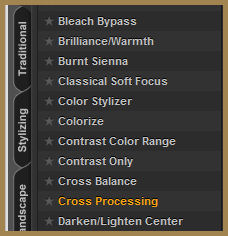
En la pestaña de Method elegir C04

2.-
Capas_ Duplicar
Capas_ Modo de capas_ Luz Débil
Opacidad al 70%
3.-
Capas_ Nueva capa de trama
Activar la herramienta de selección (Rectángulo o Lazo)
Hacer una selección en la zona de la ventana de la derecha
Ver captura
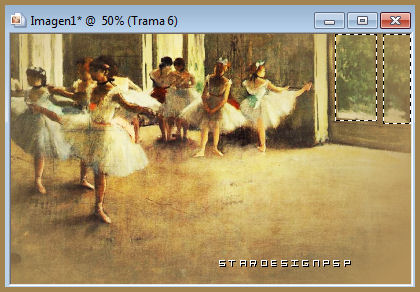
Activar el tube MKM November Mists Grab Bag III_TmkmngbIII_5
Edición_ Copiar
Edición_ Pegar en la selección
Selecciones_ Anular selección
Capas_ Modo de capas_ Luminosidad Heredada
4.-
Activar el tube roza_goneba_1.10.11.11_S
Eliminar la firma
Edición_ Copiar
Edición_ Pegar como nueva capa
Imagen_ Cambiar de tamaño_ Redimensionar al 85%
Todas las capas sin seleccionar
Ajustar_ Nitidez_ Enfocar
Colocar en la esquina inferior de la derecha
5.-
Capas_ Duplicar
Efectos_ Complementos_ Artistic/ Poster Edges
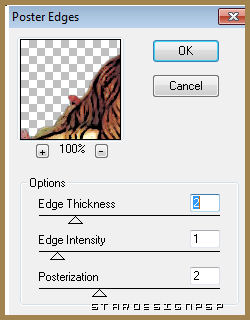
Nos situamos sobre la capa original
Efectos_ Efectos 3D_ Sombra en el color negro
0_ 0_ 80_ 5
(aplicar dos veces)
6.-
Activar el tube silla_1.16.11.11_S
Edición_ Copiar
Edición_ Pegar como nueva capa
Capas_ Organizar_ Enviar abajo (dos veces)
Efectos_ Efectos 3D_ Sombra en el color negro
0_0_ 80_ 5
7.-
Activar el tube piano_1.15.11.11_S
Edición_ Copiar
Edición_ Pegar como nueva capa
Imagen_ Cambiar de tamaño_ Redimensionar al 85%
Dos veces
Todas las capas sin seleccionar
Efectos_ Efectos 3D_ Sombra en el color negro
0_0_ 60_ 20
Ajustar_ Nitidez_ Enfocar
Capas_ Organizar_ Enviar abajo
8.-
Capas_ Fusionar todo
Imagen_ Agregar bordes_ Simétrico_ 30 pixeles en color #280301
Activar la varita mágica_ Seleccionar este borde
Selecciones_ Convertir selección en capa
Selecciones_ Flotar
Selecciones_ Fijar
Efectos_ Complementos_ AAA Frames/ Foto Frame

Efectos_ Efectos de Contorno_ Realzar más
9.-
Selecciones_ Invertir
Efectos_ Efectos 3D_ Corte

10.-
Este paso es facultativo
Nos situamos en la capa inferior
Efectos_ Complementos_ Xero/ Porcelaine XL
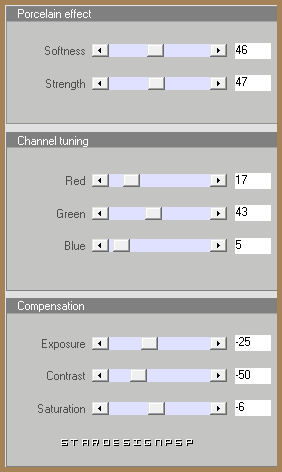
Selecciones_ Anular selección
11.-
Tan solo nos queda añadir nuestra firma en nueva capa
Si quieres puedes redimensionar tu trabajo
Guardar en formato Jpg optimizado
Ojala que hayas disfrutado con este tutorial tanto como yo creándolo
Si quieres puedes enviarme tu interpretación

